Sản phẩm trong các gói
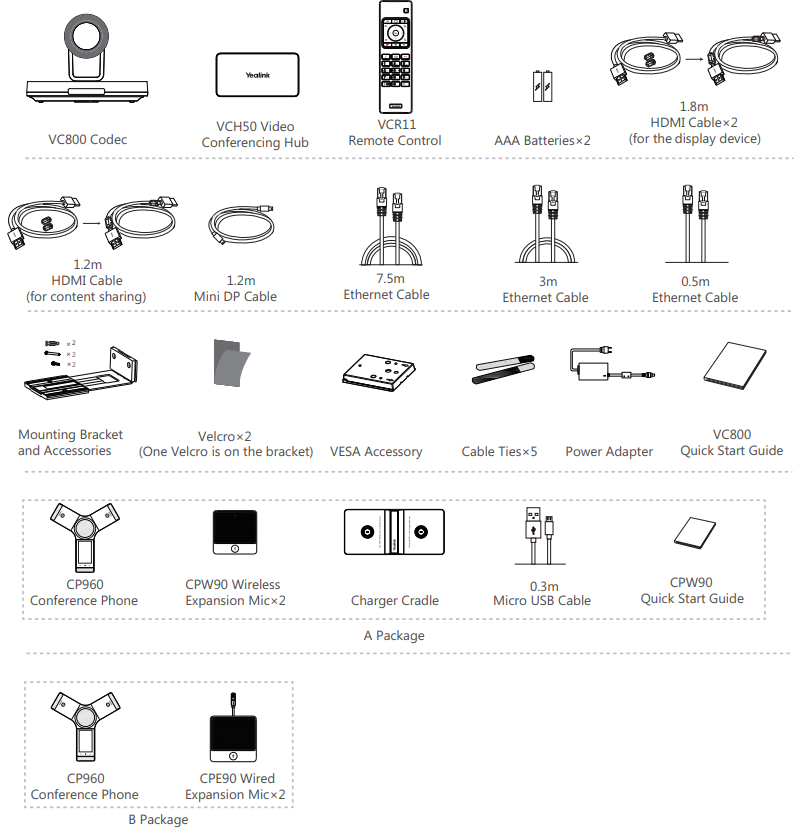
- Chúng tôi khuyên bạn nên sử dụng các phụ kiện được cung cấp hoặc phê duyệt bởi Yealink. Việc sử dụng các phụ kiện của bên thứ ba không được chấp thuận có thể làm giảm hiệu suất.
- Codec VC800 có thể hoạt động với gói A hoặc gói B.
- Chỉ nên sử dụng hệ thống VC800 với bộ điều hợp nguồn gốc Yealink (48V / 0,7A). Việc sử dụng bộ điều hợp nguồn của bên thứ ba có thể gây ra thiệt hại cho hệ thống. Cáp và dây nên được thay thế cùng một lúc nếu vỏ của nó bị hỏng.
- Trước khi sử dụng cáp HDMI, hãy đặt các vòng nam châm vào nó để tránh nhiễu điện từ.
Cài đặt VC800 Codec
Chọn một trong các phương pháp cài đặt sau dựa trên yêu cầu trang web của bạn:
a. Đặt trên một bề mặt phẳng
b. Gắn trên TV
c. Gắn trên tường
d. Gắn trên trần nhà
e. Gắn lên giá đỡ TV hoặc chân máy
Đặt trên một bề mặt phẳng
Bạn có thể đặt codec VC800 trên bàn phòng hội nghị và đảm bảo rằng độ dốc không quá 5 độ để VC800 có thể hoạt động chính xác.
Gắn trên TV
Vui lòng chọn phương pháp cài đặt sau đây khi độ dày của TV nằm trong khoảng từ 16mm đến 55mm.
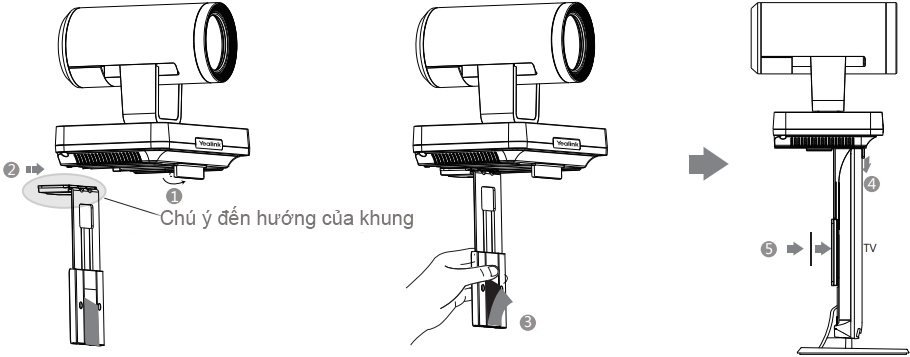
Bước:
- Mở vách ngăn.
- Đẩy giá đỡ dọc theo rãnh của codec V800.
- Hủy bỏ một Velcro.
- Đặt giá đỡ trên đỉnh của TV.
- Dán Velcro lên mặt sau của TV và đảm bảo rằng giá đỡ và mặt sau của TV được đặt sát nhau.
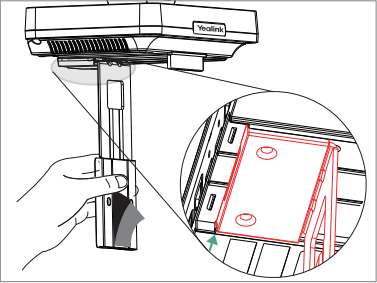
|
Nếu codec VC800 của bạn không thể được gắn trên đỉnh TV khi giá đỡ đã đến vị trí đã cho, hãy tháo giá đỡ và sau đó chuyển đổi hướng của nó. |
Vui lòng chọn phương pháp cài đặt sau đây khi độ dày của TV nằm trong khoảng từ 50mm đến 100 mm.
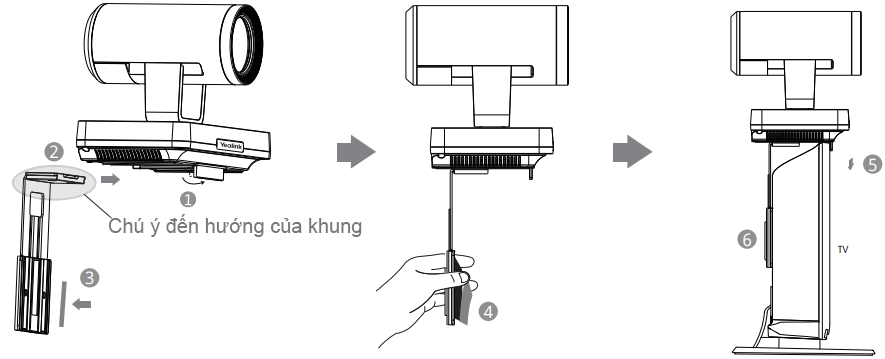
Bước:
- Mở vách ngăn.
- Đẩy giá đỡ dọc theo rãnh của codec VC800.
- Dán Velcro lên giá đỡ.
- Hủy bỏ một Velcro.
- Đặt giá đỡ trên đỉnh của TV.
- Dán Velcro lên mặt sau của TV và đảm bảo rằng giá đỡ và mặt sau của TV được đặt sát nhau.
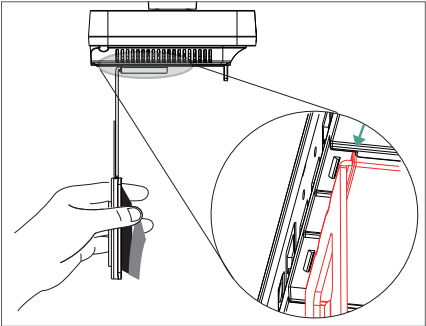
|
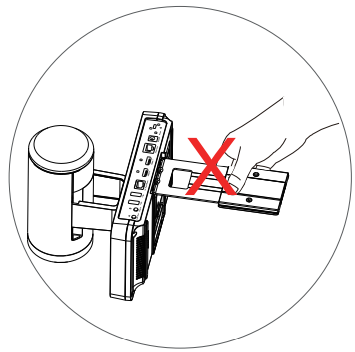
|
|
Nếu codec VC800 của bạn không thể được gắn trên đỉnh TV khi giá đỡ đã đạt đến vị trí nhất định, bạn nên chọn các phương pháp cài đặt khác. Bộ VC800 Codec có thể rơi xuống khi độ dày của TV lớn hơn 100 mm. Trong tình huống này, không gắn VC800 trên đỉnh TV. |
Không chọn khung kết nối với codec VC800, codec VC800 có thể rơi xuống trong tình huống này. |
Gắn lên tường
Chiều cao được đề xuất cho vị trí codec VC800 là 1,5m-1,8m so với mặt đất.
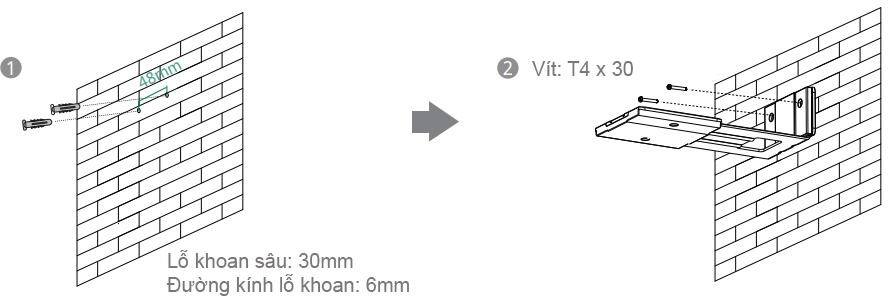
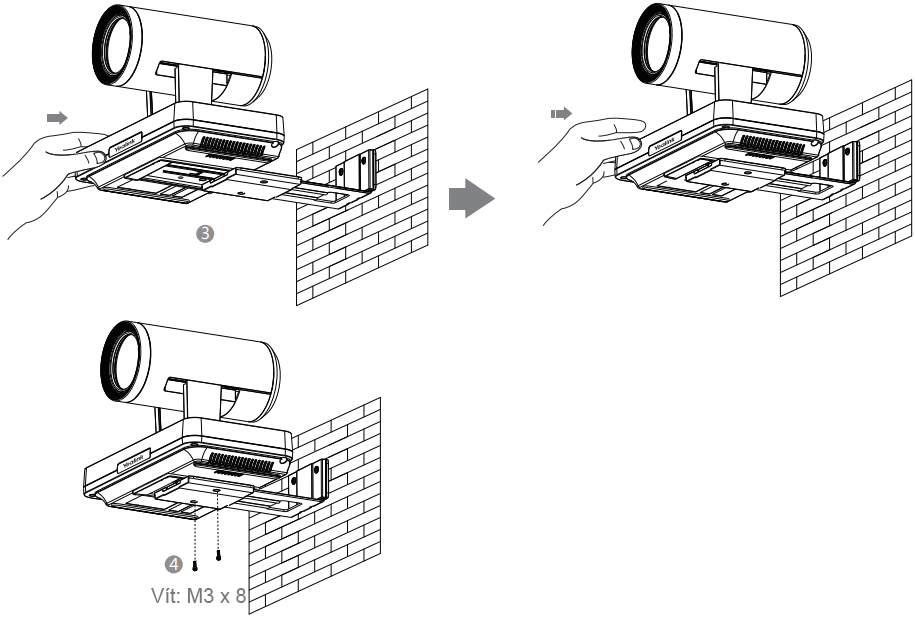
Bước:
- Đục lỗ vào tường và sau đó chèn các bu lông mở rộng.
- Cố định giá đỡ bằng vít T4 × 30.
- Đẩy codec VC800 dọc theo rãnh của giá đỡ.
- Cố định codec VC800 vào giá đỡ bằng vít M3 × 8.
Gắn trên trần nhà
Nếu bạn chọn cài đặt gắn trần, bạn cần mua riêng một giá đỡ. Giá đỡ phải đáp ứng các yêu cầu sau:
- Có thể chịu được trọng lượng ít nhất 10,5kg (23,15 lb.) và có độ dày từ 2 mm (0,08 in.) Và 3 mm (0,12 in.).
- Đi kèm với một ốc vít 1/4 UN -20 UNC.
- Đi kèm với một cột vị trí, có thể được chèn vào lỗ vị trí của phụ kiện VESA.
- Khoảng cách giữa vít trên giá đỡ và trụ vị trí phải là 14 mm (0,55 in.).
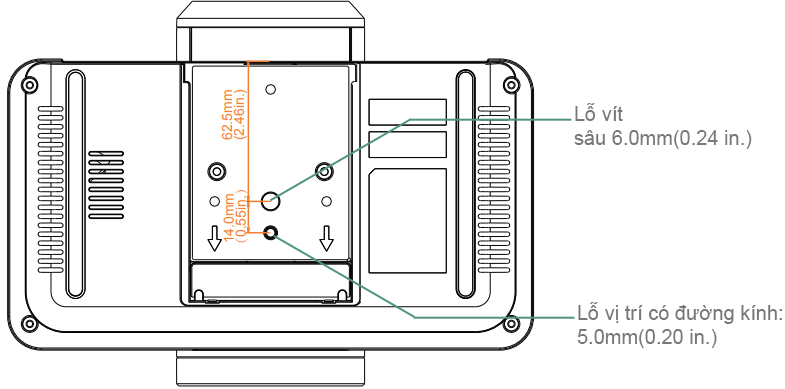
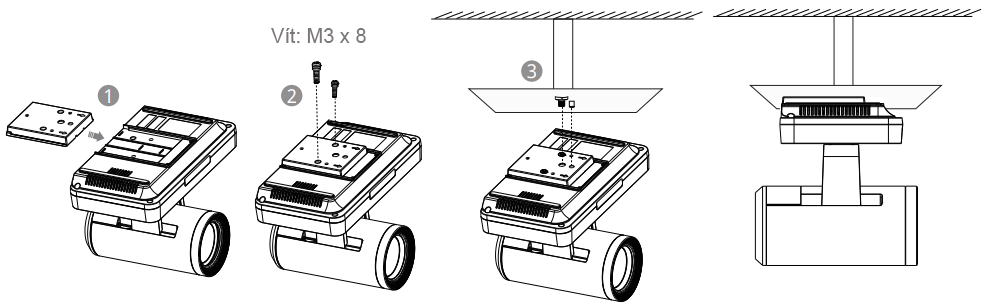
Bước:
- Đẩy phụ kiện VESA dọc theo rãnh của codec VC800.
- Bảo vệ phụ kiện VESA vào codec VC800 bằng cách sử dụng vít M3 × 8.
- Căn chỉnh trụ vị trí tại lỗ vị trí, sau đó cố định giá đỡ vào phụ kiện VESA bằng vít 1/4 1/4 -20 UNC.
Gắn lên giá đỡ TV hoặc giá ba chân
Bạn cần mua riêng một giá đỡ TV hoặc chân máy. Chân đế hoặc giá đỡ TV có các yêu cầu tương tự như khung được sử dụng trong phương pháp lắp đặt trên trần.
Các bước cài đặt giống như các bước cài đặt trên trần nhà.
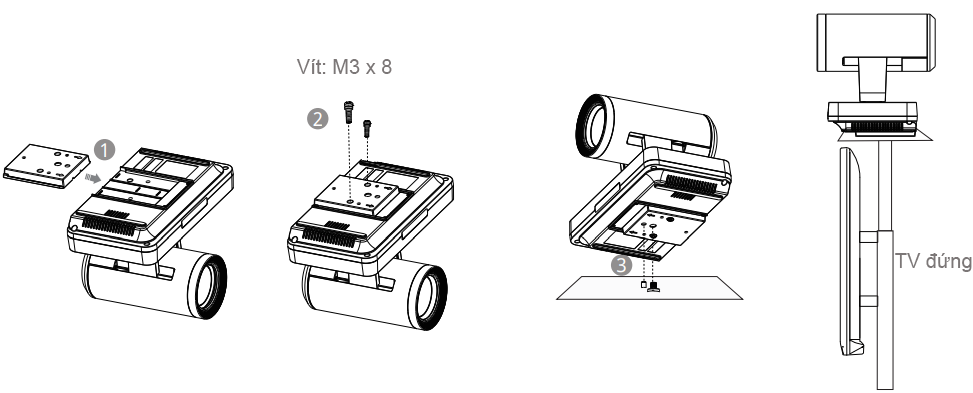
Remote điều khiển và cố định dây
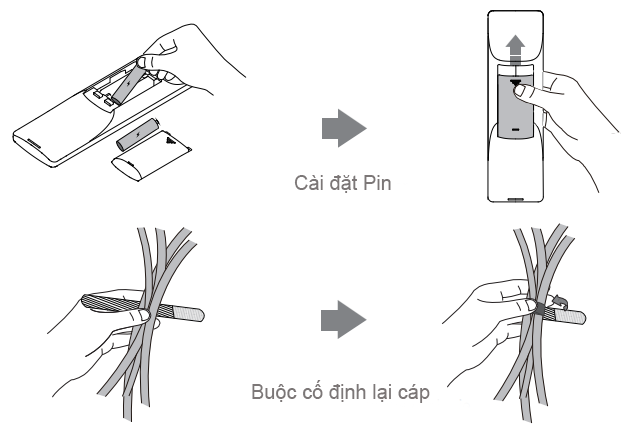
Các kết nối
Nếu bạn mua gói A, hãy làm như sau:
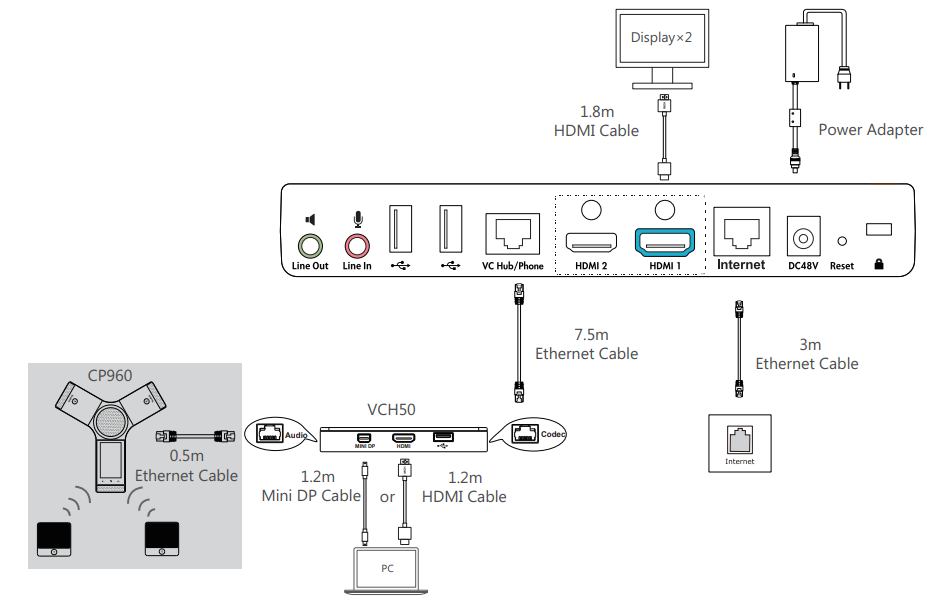
Nếu bạn mua gói B, hãy làm như sau:
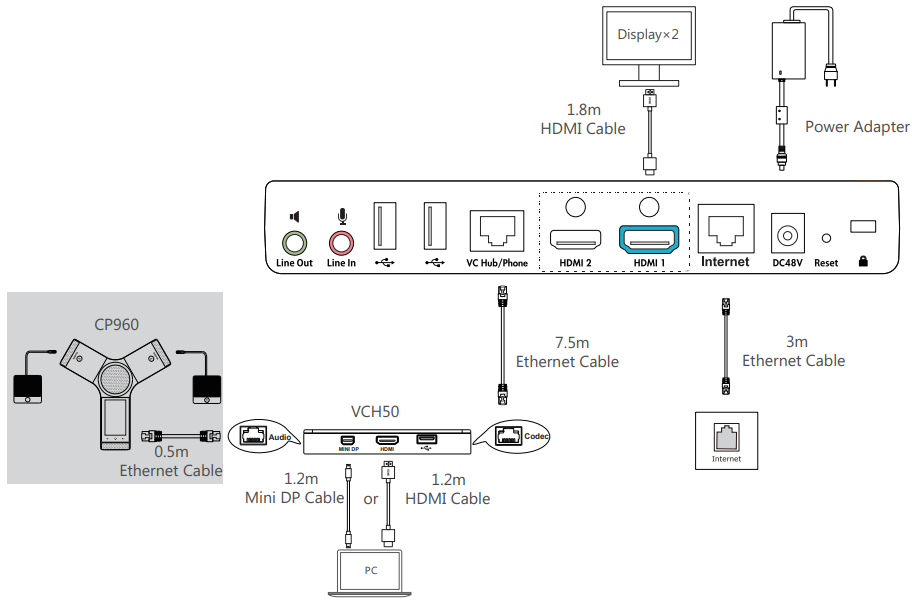
- Vui lòng kết nối với cổng HDMI 1 nếu bạn chỉ có một thiết bị hiển thị.
- Bạn cũng có thể kết nối trực tiếp cổng VC Hub / Phone trên codec VC800 với cổng Internet trên điện thoại hội nghị CP960.
Triển khai mạng
VC800 hỗ trợ hai phương thức triển khai mạng: Triển khai đám mây và triển khai truyền thống. Bạn có thể chọn phương thức triển khai theo nhu cầu của bạn.
- Triển khai đấm mây
Với dịch vụ Đám mây, các tổ chức có thể giao tiếp bằng nền tảng Đám mây, do đó các cài đặt mạng phức tạp là không cần thiết. Bạn có thể đăng nhập vào Dịch vụ quản lý đám mây Yealink VC / Máy chủ cuộc họp Yealink / StarLeaf / Zoom / Pexip / BlueJeans / Mind Platform bằng hệ thống hội nghị video VC800. Nhận thông tin tài khoản từ quản trị viên của bạn.
Thực hiện như sau để đăng nhập vào VC800 của bạn thông qua điều khiển từ xa:
- Chọn More->Setting->Advanced (Mật khẩu quản trị viên mặc định: 0000) -> Video Conference Platform.
- Trong trường Cloud Account, hãy chọn hộp kiểm Enabled.
- Chọn nền tảng mong muốn từ danh sách Platform Type.
- Cấu hình nền tảng mong muốn và đăng nhập.
- Triển khai truyền thống
Nếu bạn không đăng nhập vào nền tảng Đám mây, bạn có thể chọn phương thức triển khai truyền thống để triển khai VC800 và quay số địa chỉ IP của thiết bị khác để thực hiện cuộc gọi.
Để đảm bảo rằng VC800 có thể hoạt động chính xác, vui lòng cấu hình nó theo tình hình thực tế.
Nếu nó ở trong trụ sở chính, vui lòng đảm bảo rằng nó có thể truy cập từ mạng công cộng. Nếu nó ở trong văn phòng chi nhánh, vui lòng sử dụng giao dịch thông minh để triển khai nó hoặc chỉ cần làm theo các bước tương tự như đối với trụ sở chính.
Trụ sở chính
Nếu bạn triển khai VC800 tại trụ sở chính, ít nhất một địa chỉ IP công cộng tĩnh được yêu cầu trong trụ sở chính để cho phép các văn phòng chi nhánh kết nối.
Thực hiện một trong những điều sau đây để triển khai VC800:
Tùy chọn 1: Để triển khai VC800 trên mạng công cộng, cần ít nhất một địa chỉ IP công cộng tĩnh, bạn cần chỉ định một địa chỉ IP công cộng tĩnh cho VC800.
Tùy chọn 2: Để triển khai VC800 trong Intranet (phía sau tường lửa), bạn phải gán địa chỉ IP riêng tĩnh cho VC800. Trong thời gian chờ đợi, hãy thực hiện ánh xạ cổng trên tường lửa cho VC800.
Cấu hình địa chỉ IP tĩnh
Phần sau đây giới thiệu cách cấu hình địa chỉ IP tĩnh cho VC800.
Ví dụ: sử dụng điều khiển từ xa để cấu hình địa chỉ IPv4 tĩnh cho VC800 của bạn.
- Chọn More->Setting->Advanced (Mật khẩu quản trị viên mặc định: 0000) -> Internet Configuration.
- Chọn IPv4 từ danh sách kéo xuống của Chế độ IP.
-
Nhấn
 hoặc
hoặc  để chọn IPv4, sau đó nhấn
để chọn IPv4, sau đó nhấn  .
.
- Bỏ chọn hộp kiểm DHCP.
- Nhập địa chỉ IP, subnetmask, cổng thông tin và thông tin DNS trong các trường tương ứng.
-
Nhấn
 hoặc
hoặc  để chọn Lưu, rồi nhấn
để chọn Lưu, rồi nhấn  để lưu cấu hình.
để lưu cấu hình.
Màn hình nhắc [Reboot now?]. Chọn OK để khởi động lại hệ thống.
Cấu hình ánh xạ Port
Nếu VC800 được triển khai trong Intranet và bạn muốn giải quyết vấn đề kết nối bằng ánh xạ cổng, bạn phải chuyển tiếp các cổng sau tới mạng công cộng trên tường lửa.
| Chức năng | Port | Loại Giao thức |
| Port tín hiệu H.323 | 1719 – 1720 | UDP/TCP |
| Cổng truyền phát âm thanh & video | 50000 – 50499 | TCP/UDP |
| Cổng quản lý web (tùy chọn) | 443 | TCP |
| SIP (tùy chọn) | 5060 | TCP/UDP |
Bạn nên chuyển tiếp cổng quản lý web (443 / TCP) sang mạng công cộng, để trụ sở chính có thể quản lý từ xa văn phòng chi nhánh.
| Chức năng | Port | Loại Giao thức |
| Port tín hiệu H.323 | 1719 – 1720 | UDP/TCP |
| Cổng truyền phát âm thanh & video | 50000 – 50499 | TCP/UDP |
| SIP (tùy chọn) | 5060 | TCP/UDP |
Yêu cầu về băng thông
Để đảm bảo hiệu suất của hội nghị video, băng thông được đề xuất cho VC800 như sau:
| Độ phân giải Video | Băng thông khuyến khích |
| Full HD 1080P | 1.3Mb |
| People 1080P+Content 1080P | 2.6Mb |
- Để biết thêm thông tin về các cấu hình, liên hệ với quản trị viên hệ thống của bạn.
- Băng thông được đề cập ở trên dựa trên hội nghị hai chiều. Băng thông trong trụ sở chính phải được tăng lên cùng với số lượng ngày càng tăng của các văn phòng chi nhánh được kết nối.
Xử lý sự cố
Sau khi cài đặt và triển khai, bạn có thể kiểm tra VC800 bằng cách quay số Phòng thử nghiệm Yealink. Nếu bạn có thể quay số thành công, hãy liên hệ với quản trị viên CNTT của bạn để kiểm tra cấu hình mạng bên trong.
Nếu bạn không sử dụng nền tảng Đám mây và triển khai VC800 của mình trong Mạng nội bộ, bạn đã cấu hình ánh xạ cổng trên tường lửa hoặc cổng, nhưng bạn thấy hệ thống cục bộ xuất hiện màn hình đen và bạn không thể nghe thấy âm thanh khi bạn gọi Yealink Demo hoặc các hệ thống khác. Lý do rất có thể là tường lửa hoặc cổng trong môi trường của bạn không hỗ trợ tính năng H.323 ALG. Trong tình huống này, vui lòng thực hiện các hành động sau để tính năng NAT trên VC800 có thể giải quyết vấn đề này.
Để cấu hình NAT thông qua điều khiển từ xa:
- Chọn More->Setting->Advanced(Mật khẩu quản trị viên mặc định: 0000) -> NAT /Firewall.
- Chọn Auto từ danh sách Type, hệ thống sẽ tự động lấy địa chỉ IP công cộng.
- Nếu hệ thống không tự động lấy địa chỉ IP công cộng, hãy chọn Manual Settings từ danh sách Type, sau đó nhập địa chỉ IP công cộng vào trường Public IP Address.
![]()

Leave A Comment?